スタッフブログ
日常業務
2023.04.18
BitLocker回復その二
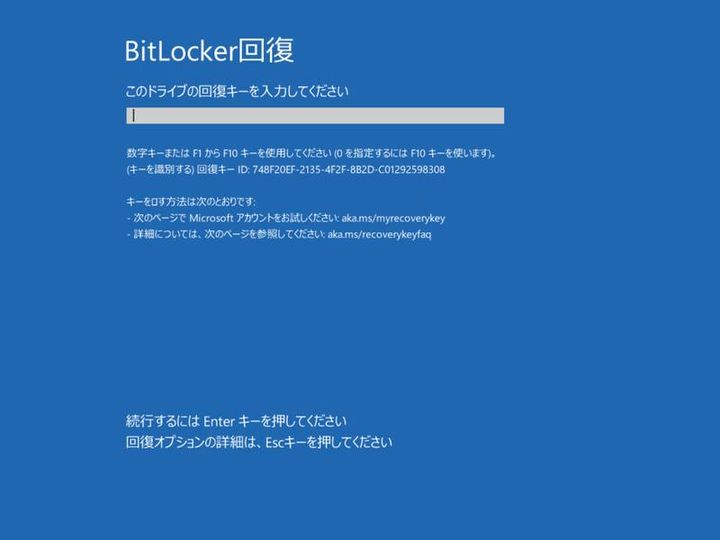
2023.04.15
BitLocker回復その一
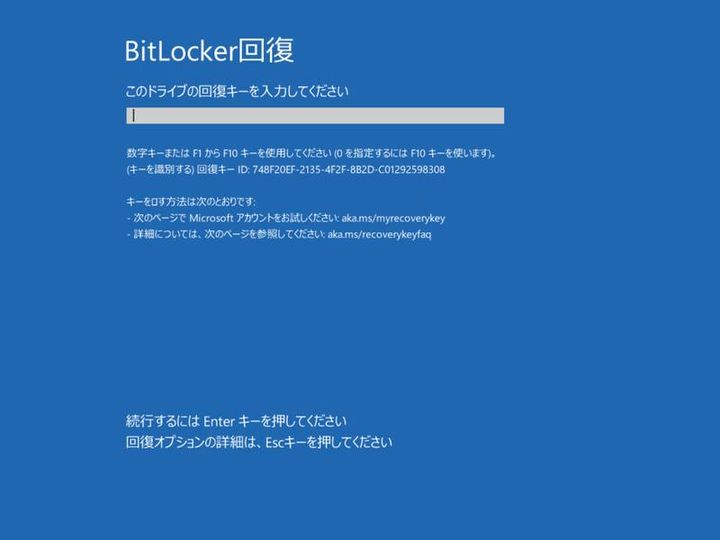
2022.12.05
居ながらにして全国(いや全世界)進出!
先週の遠隔サポートは岡山県倉敷市のアーティストの方でした。
Facebookの管理者関連の問合せは、私のblogがGoogleのトップに出るため、よく問い合わせがあります。
時差の関係で23時くらいに作業するのが、ちょっとこまりましたけどね。(≧◇≦)
便利な世の中になりました。
防府に居ながらにして、全世界の顧客を相手にしております。

World Order
★
2022.12.01
ホームページリニューアル
ホームページをリニューアルしました。
新規事業「KURAKAZ CMS」のサービスを開始しました。
当HPもKURAKAZ CMSにて作成しております。KURAKAZ CMSは、簡単、便利、充実のサポート。ホームページ制作のサブスクプランです。初期構築費がかからないので、Webサイト構築がスムーズに行えます。
HPのリニューアル・新規作成をお考えで、まとまった初期費用はかけたくないとお考えの方、下記ホームページ制作サイトをご覧ください!

KURAKAZ CMS
2022.10.04
音が鳴るパソコンは直ちに買い替え/バックアップをしてください

立て続けに同じような症状のお客様が来店されましたので、注意喚起です。
「最近パソコンの動作が非常に遅い。カチカチと音が鳴る。買い替えたほうがいいだろうか?」
「急にHDDから音が鳴るようになって外付けHDDが読み込まなくなった。データを取り出してもらえないだろうか?」
パソコンから異音が連続的に出る症状が出ている、ウィーンという音がでるようになった。
といったなにかしら異音がでるようになった場合は、ほとんどが緊急の症状だと思っていいと思います。
特にHDDから「カチッ・・カチッ・・」という音が出ている場合は、かなり重症です。
もしまだ、カチカチという音が出ていてパソコンが起動するという方がいらっしゃれば早急にバックアップを取るか、買い替えをご検討されてデータを移動されることを強くお勧めいたします。
買った時よりもパソコンが遅くなった。起動に10分かかるといったことも異常なサインです。
起動に10分くらいかかるから困っている
いつもパソコンの動作が遅くて、立ち上がるまで他のことをしている
といったような、パソコンを買った時よりも格段に動作が遅くなったという場合も損傷率が高まっている証拠です。
ある日突然、Windowsが立ち上がらなくなったという症状が出る可能性が高いです。
こういった症状がでている場合も同様に危険な状態です。
よく「写真や動画などのデータが多いから重いんだろう」とか「容量がいっぱいいっぱいだから重いんだ」と言われますが、ほとんどの方はそんなことはありません。パソコンの動作の速度は決してデータ量に比例しているわけではないからです。
こういった症状がでたら買換えか修理、データのバックアップを取ることを心がけていただいて、万が一に備えるといいと思います。
放置は危険です!
パソコンは放っておいて直るものではありません。
異音がする状態や動作がとても遅い症状を長時間なにも処置を行わなければ、確実に動かなくなります。
動かなくなった状態でWindowsが止まってしまった場合、データの取り出しが困難になります。
パソコンがちょっとでも調子が悪いなと感じたらご相談ください。
動作が異常に遅いといった症状はご相談ください。
弊社では、動作改善やHDDの交換についてSSDへの交換をおススメしております。
起動や動作が改善することもそうですが、大切なデータを守るといったことにもなります。
パソコンのデータを移行する作業や初期設定、新品パソコン/中古パソコンの買い替えなども受け付けております。
まずは、弊社までご相談ください

SSD換装へ

2022.09.21
わが社の顧客満足度No.1のサービス。

2021.09.01
パソコンをSSDでもっと快適に!

当社の作業の中で、顧客満足度ダントツNo1は、SSDへの交換です!
HDDという部品をSSDという早くなる部品に交換
データを丸ごとコピーします。つまり、使い勝手そのままに、速度が約10倍速!
これはすごい。
起動に2分半くらいかかっていたのが、なんと15秒!
いままで、SSD効果で不満を言われた方はいらっしゃいません!(#^.^#)
しかし、難点が無いわけではありません。
それは、価格!値段がちょっと高い!
普通に丸ごとコピーするには、同じ容量じゃないと難しい作業です。
500GB や 1TB(1000GB)のSSDって、最近値段が下がったと言ってもHDDに比べたらとても高価です。
当社ではそういった制限なく、現在の使用状況を見てSSDサイズを選ぶことができます。
つまり、1TBのHDDが入っているパソコンでも、実際は150GBくらいしか使ってない、なんてことはよくあります。
そういう場合は、256GBのSSDで大丈夫、値段をぐっと抑えることができます。
そういう大きなHDDから小さなSSDへ、システム丸ごとコピーするのが、当社のプロの技なんです!
速度が遅くてたまらん!
Windows10にもせにゃならん!
どうしたもんじゃろ?
そういう方は是非ご相談ください。(料金は下記を参照)
| メリット | デメリット |
|---|---|
| 全ての動作が数倍早くなり快適になる | 異音が出ないので故障判断がしにくい |
| HDDから交換することで不調が改善される | 動作が遅くなりにくいので調子が悪いのかわかりにくい |
| HDDに比べて寿命が長い | 壊れる時は突然 |
| インターネット閲覧も早くなる | |
| 作業効率がぐーんと上がる | |
| 駆動音がなく静か |
デメリットは、長所であり短所でもあるところです。
基本的にはデメリットなしで使うことが出来ると思います。
| SSD容量 | 合計(税込) |
|---|---|
| 128GB | 15,180円 |
| 256GB | 18,480円 |
| 512GB | 22,880円 |
| 1TB | 29,480円 |
| 2TB | 47,630円 |
2021.06.26
当社2大あるある相談。
当社2大あるある相談。
1.某社の一体型デスクトップ、どうやら倒れる運命にあるようで・・・
今日も兵庫の方から、画面が割れたから直りますか?のご相談。修理費はメーカーに負担してもらいたいですよね(w
型番で検索されるようで、とてもヒット率が多い当社のブログ(#^.^#)
2.Facebookのアカウントトラブル。これも多いです。しかし最近Facebookの窓口が無くなった感じで、なかなかサポートへの問い合わせ依頼ができなくなって、ほぼ問題解決は難しいですね。
ただ、「facebook広告が出せない」という問題には、素早く対応するようで、なんだかなぁ。
無料サービスですから文句言うな。使わせてもらえるだけありがたいと思え!ってことですかねぇ。(#^.^#)
新しいserviceが追加され、アカウントをアップグレードしましょう!というお誘いにはくれぐれもご注意くださいね。
2021.05.17
なぜFacebookはアカウント認証や、ページの管理者権限が無くなるのか

Facebookの野望は、「Googleにとって代わる=インターネットを支配する」という事のようですから、単なる個人アカウントでのSNS(=おしゃべり空間)から、どんどん機能を追加して、ホームページやWebサイトがやっていることを、Facebook空間で実現しようとしています。
つまりFacebookページ(=会社、団体のHP的な場所)や、Group機能(=仲間が集うサークル空間)に始まり、これはさらに、Facebook Works というビジネス用有料サービスにも展開しています。
Instagramを買収して傘下に収めると、両アカウントの連動やサービスの共用なども始まりました。さらに、Facebook広告(=広告宣伝PPC)はInstagramにも配信され、FacebookのAIが、最適な掲示バランスを設定してくれるようになっています。その後、ビジネスアカウントという概念が始まり、広告の管理はこちらで行うようになりました。
そして最近、Facebook shop機能(=ショッピング)が始まり、アカウントの設定はより複雑になってきました。 この「新しいサービスへの設定、アカウントの切替」の時に、よく管理者権限が切れたりして、ログインできなくなるのです。
※さらに、セキュリティを高めるために、ログインの二重認証などの機能が、再ログインの時のPW以外に求められる認証コードが受け取れないという状況を生み出し、アカウントに入れない事態も引き起こします。
新しい機能が追加された時、それらにすぐに飛びつくのではなく、よく設定のマニュアルなどを読んで、何をしなければいけないかをよく理解したうえで始めることをお勧めいたします。 あやふやな理解のまま、適当に設定を始めると思わぬところで、厄介な問題、アカウントが認証できない、という事態にもなりかねないのです。
2021.04.27
インターネットに接続したときに、白い画面になって情報が表示されない!?
2021.01.03
2021年、明けましておめでとうございます。
2021年は明日、1月4日9時から営業開始です。

世界で新型コロナウィルスが流行する最中、コンピューターの世界ではリモートやネットを使った業務改革が進みました。
今までのやり方をどう変えていくか、時代の変化にどう対応していくか、当社は皆さまの未来を一緒に描くお手伝いをしていきたいと思います。
本年もどうぞよろしくお願いいたします。
2020.11.14
<SSD換装、絶賛拡大中!>
2020.09.13
「灯台元暗し」インターネットやLANが劇的に速くなるかもしれない話。
2020.09.01
本日9月1日より、ZOOMでのオンライン修理見積を始めました。
2020.08.25
新型コロナウイルス感染症に対する取り組みについて
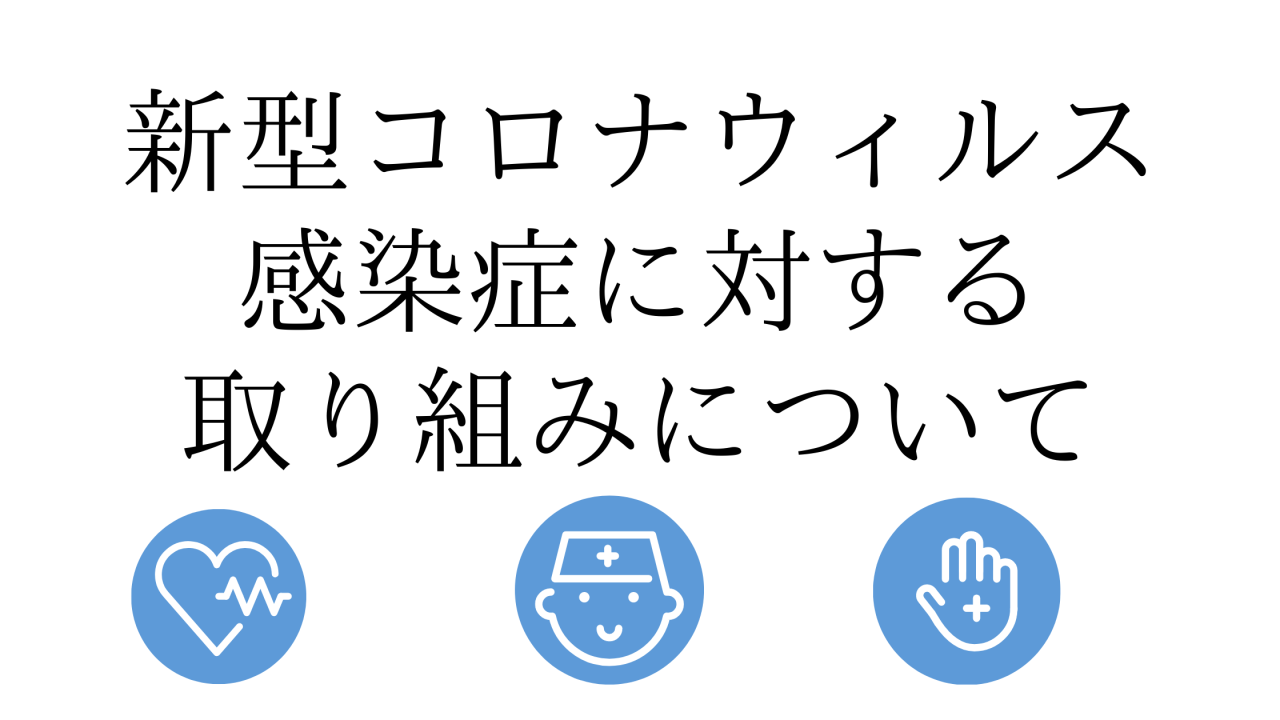
当社は、新型コロナウィルス感染症の感染拡大を受けて、お客様をはじめ、お取引先様、従業員とそのご家族の安全と感染拡大防止を最優先に考え、下記の対応を行っております。何卒ご理解、ご協力のほど、よろしくお願いいたします。
店舗内での感染予防・感染拡大防止のための対応
- 店舗共用部など多くの方が触れる箇所の清掃・消毒を毎朝行っております。
- 受付カウンターは飛沫感染防止として、アクリルパネルを設置しております。
- ご来店時はマスク着用をお願いしており、手指消毒にご協力いただいております。
- 受付時に体温を測らせていただき、複数のお客様がご来店時にはソーシャルディスタンスを保ちながらお待ちいただきます。
なお、密になる場合は入場制限をさせていただく場合もございます。
従業員の健康管理について
- 従業員はマスクの着用、手指消毒を徹底し、外出から戻り次第、手洗いを徹底しております。
- 発熱時は勤務を行わず、自宅にて静養いたします。
- 就業中の発熱及び、体調不良の場合は速やかに帰宅させ自宅待機いたします。
- 従業員の同居家族に新型コロナウィルスの感染が疑われる症状がある場合は、自宅待機を義務付けます。
- 店舗内は9時・12時・15時に定期的に換気を行い、密閉空間とならないようにしております。
出張サポートにおける感染予防・感染拡大防止対応について
- 出張でお伺いする場合は、マスクの着用、手指消毒を徹底して実施いたします。
- オンラインでの対応が可能な場合は、訪問せずオンラインでのサポートを実施いたします。
2020.05.06
当社テレワークへの取り組み
2020.04.27
連休中の新田店の営業時間は以下のとおりです。
新コロナウイルスの影響が日本社会を覆っていますが、皆様いかがお過ごしでしょうか。
当社新田店は、連休中も休まず開いております。
通常通りの営業となりますので、朝9時から18時まで営業します。
急なパソコントラブルなどありましたら、どうぞご相談ください。
なお、通常通り5月3日の憲法記念日、日曜日はお休みです。
よろしくお願いいたします。
2020.04.10
Windows10の廉価版中古パソコンを扱っています。
2020.03.28
プログラミングスクール

2020.02.06
当社顧客満足度ダントツNo1は、「SSD換装」です!

2020.01.28
キャッシュレスポイント還元対応です。
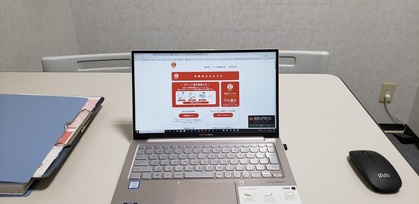
山口商工会議所キャッシュレスポイント還元対応です。
今日は、#山口商工会議所 に来ています。
国の #キャッシュレス #消費者ポイント還元事業 を受けて実施されている「 #やまぐちキャッシュレス実現化2020 」の事業で、#キャッシュレス消費者還元事業 の相談対応です。
15時まで、相談待ってまーす
2020.01.23
一日出っぱなしで、事務所に帰ったらパソコンであふれていました。

2020.01.16
Windows7サポート終了、急に相談が増えています。

Windows7のサポート完全終了問題は続くよどこまでも!?
さて、1年ほど前から事あるごとにお得意様にはDMで、一般の方向けにはホームページやFacebookで、ずっと案内し続けてきましたが、やはり「ご年配の方々には周知が難しい」ところであります。
注)先日も、Windows98を直してくれとか、XPを使い続けたいんじゃがと相談されてしまいました。(^^♪
ところが、やはりこの世代には「テレビのニュースが効く」ということらしく、ほとんどの企業やお客様の対応が終わったこの時期、どっと「ご年配層」からの問い合わせが急増しております。今日の午前中だけで、新規5件増えました。
これは、やはり、看板で告知しないと!(笑
ということで、早速発注しました。(^^♪
これで交差点で渋滞中の運転手の人、犬の散歩で歩いているご老人などに、周知徹底する作戦です(爆
2019.12.28
2019年最後のプログラミングスクール
2019.07.15
当社の「あんしんサポート会員」様向け、無料セミナーの日


2019.06.20
あんしんサポート会員様、ちょっとうれしい話。

あんしんサポート会員
サポート会員様のちょっとうれしいお話
まだ6月ですが、エクセルで年賀状用のアドレスを整理し、ワードの差し込み印刷機能で宛名画面を確認するも表示されず…慌ててご来店。
パソコンが壊れたのか?アドレスのデータがなくなったのか?と不安に思われていたようですが、参照ファイルが違っていることが判明し、すぐに解決です。
ワードの差し込み印刷機能を使わずとも、簡単に年賀状印刷をする方法は他にもありますが、ワードやエクセルの機能を使いたいという知的好奇心ですね。
こういうことって大切にしてあげたいものです。
「もう、パソコンでやらなくてもいいと思うんですけどね。わからないことがができるようになると楽しいですよ!」と嬉しそうにお話されます。
趣味の盆栽のお話もされ、「これで安心して今晩は眠れます。」とほっとした顔をされてお帰りになりました。
仕事をしていないとか、高齢だからといった理由でパソコンを手放すというお話も聞きます。きっと、操作もわからなくなったり、何かトラブルがあったときに困るという思いからでしょう。
大丈夫です!!お任せください!
2019.04.24
【パソコン修理・サポート事例】液晶交換

液晶交換

【パソコン修理・サポート事例】(担当:山根)
一体型パソコンのメリットとデメリット
先日お客様で一体型パソコンの液晶が割れたとのことで修理交換を行いました。
一体型パソコンは斜めに立て掛けて画面を置く製品が多いので倒れやすくパネルが割れやすくなっています。時々割れたということで持ってこられるお客様がいらっしゃいます。
一体型パソコンはデザインがかっこよく配線も少なくて済むので使うだけならとても楽な製品です。しかしながらこういったパソコンのトラブルにはめっぽう弱い特徴があります。特に画面を割ってしまった場合は修理費用も高い場合が多いので手放す方も多いです。
新年度ということでパソコンを買おうか検討されている方も多いこの時期、一体型パソコンを購入する場合はメリットもありますがデメリットもありますので買う前に一度ご検討ください。
どんなパソコンを買ったらいいかわからないという方はパソコンを購入する際のご相談も行っていますのでご連絡いただければと思います。
2019.01.04
明けましておめでとうございます。
2018.12.08
まかせて、あんしんサポート会員、好調です。

あんしんサポート会員の方
今回「あんしんサポート会員」に入会いただいた、この方は御年80数歳(はっきりとお聞きしておりません)(^^♪
いままで何かにつけてパソコンを持ち込まれていて、じつは免許の返納をされているので、自転車でパソコンを持ってこられます。
雨の日は私たちも心配でした。
このたび月額1,000円の「あんしんサポート会員」に入会されたので、もう雨の日も大丈夫。
無料の遠隔サポートや、無料で出張サポートを受けることができるようになりました。
「気兼ねなく質問できるのがいい」
と、おっしゃっていました。(^^♪
2018.12.06
年末は、急な案件が増えてきます。年賀状ですね。(^^♪

年賀状を作らないといけないのに・・・
久しぶりに電源を入れたら、立ち上がらない❗
よくある話で、道具は時々動かさないと、不調になります。
特に年末は、久しぶりに年賀状を作ろうかな、とパソコンに電源を入れたら・・・
どうも調子が悪い。
期限は迫るし、焦るし、大変です。
そんな時は是非、当社にご相談ください。月額1,000円の「あんしんサポート会員」制度始めました。
パソコンのメンテナンスの秘訣。
1.時々は電源を入れる(一年中使わない人)
2.時々は電源を切る(いつも入れっぱなしの人)
3.埃をかぶらないように気をつける
・
・
・
・
99.クラカズに定期的に見てもらう。(^^♪
2018.10.30
昨日の、神奈川県からのお電話の件
昨日のお客様は、近所でどこもWin98と言っただけで、けんもほろろだったそうですが、ふと、TVのがっちりマンデーで、山口県の会社(宇部のSBCさんです)が古いワープロを直している特集を見たことを思い出されたそうです。
会社名は忘れてても、「山口県 パソコン修理」で検索してご覧になったところ、いくつかの会社のHPを見られたそうです。
そのなかで、当社のHPは他のサイトに比べ、「古いマシンでもなんとか修理する経験がある」「文面から、相談してもいい感じがした」とのことでお電話いただいたようです。
ここに、Webサイト構築のヒントが詰まってますね。
決め手は、「そこ」です。(^^♪
当社のHPには秘密があります。
知りたい方は、ぜひお問い合わせくださいませ。
お待ち致しております。
2018.08.18
最近多い、ご相談!
パソコンを勉強したいが、古いパソコンで遅いしどうしたもんじゃろう?
というご相談を良く受けます。
ずいぶん前に息子(孫)が買ったが、自分は新しいのを持っていて、実家にパソコンを置いたままになってる。使えればそれを使って勉強したいというのです。
なるほど拝見しますと7~8年前のマシン。
しかしものによっては十分XPマシンとして現役で活躍できるものがあります。
ただしメモリの増設はした方がいいでしょうね。
メモリも安くなりました。当時の値段からすれば10分の1くらい?
512MBで2~3,000円くらい。1GBでも5~6,000円で手に入ります。
ネットで買えばさらにお安く・・・(笑
で、マシンにもよりますが最低512MB、あるいは1GBまで増設すれば見違えるように快適に動きます。
是非お試しあれ!
当店では100%喜ばれるのがメモリ増設です。^^
ただしマシンによってメモリの規格が違いますので必ず詳しい人か最寄りのショップにご確認ください。
お近くの方は是非ご来店くださいませ。^^
2018.08.04
PC修理の不可解な出来事
どうも、調子が悪い。時々電源が落ちる・・・という症状のPCを受け付けました。
どれくらいの頻度で発生するか聞いたところ、「年に2~3回」と。
その頻度では原因特定は、難しいなぁと思いつつ、症状からいくとファンの不具合か、別の理由での冷却トラブルと思われます。
じゃ、埃の掃除とか、デフラグ(HDDの整理)でもして、様子見ましょう・・・とやってみると、①プログラムが2つ消えてる!(中国製ソフト!)と②シャットダウンができない!(終了すると自動的に再起動する)と、関連性が無いと思われるトラブルが・・・
いろいろ対応しつつ、HDDのチェックをすると、なんとHDDのエラーが少し、新しいHDDにデータを移し、テストすると正常に。なんとまぁ。こんなことが?
奥は深いです。
2018.02.05
【パソコン修理・サポート事例】パソコンの動作が遅い(担当:山根)
「パソコンの動作を早くしたいのでメモリを増設したい。」
お客様でこのようなご相談を受けることがあります。
たしかにメモリを増設すればしない場合に比べて動作が遅くはならないかもしれません。
Windows10であれば最低でもメモリ4GB以上は欲しいといったところでしょうか。Windows10で2GB以下の方は増設することをお勧めします。
ですが、基本的にメモリを増設しただけでは処理のスピードがあがることはありません。あくまでも遅くはならないといったくらいです。
メモリはイメージ的には机の広さと思えばわかりやすいかもしれません。
机が広くなれば目当ての資料を探しやすくなりますし、作業もしやすくなります。
それならメモリを増やせば早くなるのでは?そう思われるかと思います。
ですが、机が広くなったからといって作業する人の能力や道具は変わらないので、処理するスピードは変わらないのです。
なので根本的にはメモリを変えただけではあまり動作は変わりません。
メモリは机にものがいっぱいで作業をすることもままならないときに重宝します。たとえばフォトショップを使いながらインターネットをし、エクセルで資料をまとめ動画の編集をするといったような多重で作業をするような環境であれば増設する必要や価値はありそうです。少ないよりも多いに越したことはありません。
ですが、ほとんどの方はそこまで多重で作業をする人はいません。
普通の方は4GBもあれば十分だと思います。(エクセル入力とインターネットがメインの方であれば)
そしたらどうすればいいかというと?
つまり作業をする人の能力や道具を変えればいいのです。
しかしながら、作業をする人の能力を変えるというのも容易ではありません。
それなりにコストもかかりますし、これ以上あげることができない体かもしれない。変えるのも大変で手術も容易ではありません。結局買い替えるのと同じくらい費用がかかってしまったなんてことにもなりかねません。
そこで当社では作業をする人の能力を変更するよりも道具を変えることを提案しています。
具体的にはHDDからSSDに変更することです。
HDDは手書きで資料を作成し目視で資料を探し出すような昔ながらの事務作業のイメージですが、SSDはパソコンを使って事務作業をするようなイメージになります。
どちらが作業効率がいいかなんて一目瞭然ですよね。
アナログ作業からデジタル作業になるので動作が一気に早くなります。
HDDからSSDに変えるだけで10倍近く全ての動作が早くなりますよ
一度SSDの速さを体験したらHDDの遅さには戻れません。
メモリを増やすのも、もちろん手ですがSSDに変えることも検討してみてください。ビックリするくらい早くなるのでとてもおススメです。
エクセルを開くのに数十秒だったのが数秒に!
これが積み重なれば仕事の能率は格段にあがります。
デメリットはお値段が少々お高いこと。容量によりますが128GBで15000円
250GBで20000円と容量が上がるほど値段が高くなります。HDDと同じ容量にすると結構なお値段です。
そこで当社ではSSDを250GBにし今あるHDDをファイル保存用の外付けHDDにすることをおすすめしています。これなら20000円とHDDケース2000円で済みます。
SSDやHDDに直接重要なデータを保存するのはナンセンス。パソコンが壊れたら一貫の終わりです。外付けHDDやNASに重要なデータを保存しましょう。
パソコンはシステムだけいれて大切なデータは別の場所で保管するほうがいいですよ。
細かい話は当社まで、動作改善の最適なご提案をいたします。是非、ご連絡ください
2018.01.29
【修理・サポート事例:起動しない】
(担当 山根)
「パソコンを立ち上げたら急にソフトがエラーで使えなくなった。全体的にパソコンの動作も遅い。ウィルスだろうか?」
最近、パソコン修理のお問い合わせで数件同じ症状の依頼がありました。
原因の特定は難しいのですが、お問い合わせいただいたパソコンが全てWindows10、そして同じ時期ということで、WindowsUpdateによる不具合だろうという推測をしています。
このような事象が起こった場合は、システムの復元で調子が悪くなった日から1週間くらい前の状態に戻すことで改善できるかもしれません。
ですが、ほとんどの方はシステムの復元の設定を行っておらず調子の悪くなった以前の状態に戻すことができないというのが現状です。
システムの復元が出来ない場合は、エラーコードが吐き出されれば修復方法を調査して対応することもできますが、最悪の場合システムの初期化とデータ移行(必要であれば)が必要になってきます。
そうなると数日間のお預かりと費用が15,000円程度かかってしまいます。
前日まで使えてたのに朝パソコンを起動しただけでこんなことになるなんて・・とても痛い出費ですよね。
システムの復元の設定を行っていれば、このような事態を回避することができるかもしれません。
やり方はコントロールパネル→回復→システム復元の構成→作成
から現在のシステムの構成を保存することができます。
システムの復元でかならず治るという保証はありませんが、ほんのすこしの作業でパソコンを入院させなくて済む可能性が広がります。
まだシステムの復元設定を行っていない方は今すぐパソコンを見直してみてください。自分のパソコンは絶対大丈夫という保証はありませんよ。
システムの復元をしたけど全然治らないという方は、当社までご連絡いただければ対応いたします。是非、ご相談ください。
2018.01.25
【修理・サポート事例:無線ルータ】
(担当:山根)
先日、パソコン修理・サポートでこのようなお問い合わせがありました。
「無線ルーターを買ったが接続方法がわからない。具体的な無線接続のやり方や無線設定で必要な専門用語の簡単な解説をしてほしい。」
純粋にパソコンやタブレットに無線接続するだけでしたら、ご自宅に伺い無線設定することはできます。
ですが、こちらのお客様は今後のことを考えて自分で設定できる知識を得たいということでした。
このような場合でも、当社では柔軟に対応することができます。
接続するだけではなく、簡単に専門用語の解説と実際に無線ルーターを持ってきていただいて、無線ルーターの繋ぎ方の説明を行いました。
こちらのお客様は理解が早かったため、30分程度でサポート完了いたしました。
料金は30分指導、3,240円になります。
無線の設定を出張で行う場合、出張費込み1回の訪問で5,400円かかります。
直近でインターネットに繋ぐだけでしたら出張設定で問題はありません。
しかしながら、設定をしてもらってしばらく使えてたのに急に使えなくなってしまうことや、無線ルーターが故障する場合、インターネット回線の変更やパソコンの変更で無線の再設定を行わなければいけないということはよくあることです。
皆様も経験があるのではないでしょうか。
その都度、出張設定を依頼していただいても構いませんが、その分料金が嵩んでしまいます。このような時、自分である程度の知識を得て対応する力もある程度は必要です。
当社では、そのようなお客様にもしっかり対応しサポートいたします。
もちろん出張でインターネットの設定や点検も行っています。
このように、パソコンの修理ということだけではなくインターネット環境に関してもご相談いただければ柔軟に対応します。是非ご利用ください。
2017.08.16
変わった現象のサポート事例
2017.08.10
Ultra-SDカードなめてました・・・
スマホUltra-SDカードから動画の復元をしてます。
写真はいらんけど動画がいる、とのことですが写真と動画を分けて復元するのは手間がかかるので、一括復元の方がお安くできますよということで、取り掛かりましたが・・・
動画が200個余り、6GBくらい。写真は全部で10,000枚!復元は終わったのですが、そのお客様がパソコンが無いと言うことで・・・結局DVDに書き出しがとても大変です。
(まだ終わっていません)
時間がかかるのなんのって。(w
2017.07.23
神の見えざる手
ショップ系あるある?いや、当店サポートあるあるでしょうな。(*^-^*)
同じような仕事が続くと言うことです。
今週は、すこぶる「電源系トラブル」が多いです。
電源が入らない(スイッチ故障、基盤故障)バッテリーの電圧負荷の要因もよくあるケースですが、今週はバッテリーではなく、基盤系でしたね。
基盤系は部品が高く、修理も高くなります。
直すくらいなら新品を買う!という方もいらっしゃって、当社としてはお客様のお好みで、手取りもそれほど変わらないし、修理でも購入でもどちらでも対応できるし、困らないんですけどねえ(w
神の見えざる手に導かれ、仕事させていただいております(w
2017.07.20
相変わらず、SSD換装は、顧客満足度100%!
どうしてもパソコンは使い続けると、なんとなく動作が遅くなりますね。注意して整理したり、並び替えたりメンテナンスをしても効果が無い時があります。
全部初期化して、最初から入れなおすと、動きは戻りますがそのための時間と労力を考えると・・・気が進みませんよね。
当社でお勧めいたしているのは、HDDをSSDに換装することです。SSDはHDDのようにモーターと回転する円盤に記録する構造ではないので、ものすごく早くて消費電力が少なく、音もしません。
いいことづくめですが、やや値段が高かったのが欠点でした。
ところが、最近数が出るようになって量産されると価格も下がります。
128GBで8,000円、256GBで12,500円、256GBでも22,500円で買えるようになってきました。換装の工賃が5,000円かかりますが、最安128GBで14,040円で済みます。
HDDはものすごく安くなったので、パソコンによっては1GBというようなサイズが入っています。
しかし、実際にはその数分の一程度、せいぜい150GBくらいしか使っていない場合があります。同容量サイズのSSDは、例えば1TBだと39,00円もしますから、二の足を踏まれる方も多いと思います。
しかし、実際にはスケールダウンコピーによって、1TBでも使用領域が100GB以下なら、128GBでも全く問題ありません。
スケールダウンのSSDにそのままソフトとデータを丸ごとコピーするノウハウは当社の企業秘密!(*^-^*)
無駄な投資は控えましょう。最低限の費用で、最大の効果を!
それが顧客満足度100%の秘密です。
詳しくは 電話0835-28-2020まで、お問合せください
2017.07.18
今日はパソコン販売デーだったんでしょうか!
朝からノートパソコンの中古がよく売れました。(*^^)v
最近の中古パソコン市場は、自動車の中古市場と同じように充実してきています。
車の耐用年数が15年から20年とすれば、パソコンの寿命も10年から15年というところでしょうか。同じように中古市場が確立してきました。
良いことだと思います。
もっとも、パソコンはもっと長く使えそうですが、実際にはインターネットに接続することを考えると、他の人たちと合わせることが求められます。
したがってまだ使えるのに・・・買い替えとか、部品の交換を余儀なくされるのです。
だんだんと古いパソコンで、ホームページが見られなくなってきたりすることがあります。
これは古いブラウザでは技術の差が激しくて、ちゃんと表示できなくなるからです。
じゃ、ブラウザをアップデートしたらいいと思わるでしょうが、OSのバージョンに合わせてブラウザをそれ以上新しくできない場合もあるのです。
そのため、パソコンから買い換えるか?という話になってしまい、まだ使えるし、愛着もあるのに買い替えになってしまうのです。
ということで、今日も買い替え需要は旺盛の様です。
2017.07.15
お困りの方は、ぜひご相談ください
2017.07.13
サポートあるある、「ゴッドハンド!」
今日はサポートあるある、の典型的な日です。
朝から、ノートパソコンの電源が入らないという案件が立て続けに3件ほど。。。
そして、「ゴッドハンド」と異名をとる私が触ると、「あ~ら不思議、たちどころに直ります。」
理由は・・・30年間の経験だと思います。そのノウハウを文章にするのはとても難しいですが、悪い部分が「わかる。感じる」ことで、手加減が微妙に変わる?(つまり、電源ボタンの押し方、指の圧力、そして離し方・・・)
最終的には、結果オーライ、2台は直りました。あと1台だな。
それと、私が訪問すると(私が診ると)、不具合が消える:症状が出ない・・・
世にも不思議な物語・・・
も今日出張先で、発生しました(w
2017.07.11
サポートの「あるある」バイオリズム
自然のリズムで、何かが一斉に起きたり、かちあったりすることがありますよね。
ひとり店番していると、ずっと暇だったのにある時、来店者が次から次へとかち合う。ひとりでパニくっている時に限って、同時に電話も鳴る・・・そんな経、験ありますよね。
どこかでみんな見ていて意地悪しているんじゃないかとさえ疑ってしまいます。(*^^)
パソコン修理・サポートにもこういう「あるある」あるんですよねぇ。
昨日からずっと、DVD案件続いています。昨日2件、そして今朝は早朝から1件。
しまいには、データ変換だけじゃなくて、DVDのダビングまで。やはり、誰かがどこかで見ています。
DVDの編集には、ちょっとしたソフトが必要ですが、お金をかけたくなければWindowsの標準ソフト、DVDメーカーを使ってみましょう。限界はありますが結構なことができますよ♡
2017.07.08
出張サポートは気をつけないとね。(*^^)
ホームページを見たとのことで、昨日福岡の会社から下松のザ・モール周南内の店舗の新しいルータにインターネットの設定をしてほしいとの依頼を受けました。(*^^)v
こういう仕事も、21世紀のビジネスならではですね。しっかり交通費をいただくと言うことでお受けしました。
朝、出かけるときにふと気になったことがあり、電話で確認してみました。
「プロバイダの設定情報は、店にあるんでしょうか?」
「・・・・・たぶん、無いかもしれません。ずいぶん前のことなので」
「では、どうやって設定されたんでしょう?」
「何も設定してないと思います」
「・・・・・・」
ルータはインターネットプロバイダの設定をしないと、繋がりません。(*^^)
唯一、ケーブルインターネットの場合、LAN接続なので、自動で設定が行われる場合があります。(素通しですからね)
結局、今日のサポートは延期になりました。
プロバイダ情報を取り寄せるとのことです。それがいいでしょう。(*^^)
それにしても、出発する前に確認してよかったです。下松市まで行って(往復80km)、現地で「プロバイダ情報はありません」と言われたら、かなり落ち込んだはずです(笑。
2017.04.18
インバウンド!?
当社にもいよいよ、インバウンド到来か!?
先週末お預かりした、タイランド人観光客?ビジネスマン?のノートPC無事修理完了。
Windows 再セットアップしたけど、日本語バージョンしかないので、それはまずかろうと、英語を追加インストールして、メニュー体系を変更しました。
マイクロソフトが言うように、9割がた変わりましたが、一部日本語のこっとります!
本日お渡ししました。コミュニケーションは、ビジネス英会話。
無駄な話は一切なし!(w
店のPOPも、多国語対応すべきかなぁ。
2017.03.13
サポートにもトレンド!?波がある!!(*^-^*)
やっぱり、なんか法則があるんでしょうね。本来全く関連がないPCサポートの事例。
お客様同士も関係ないし、何か特段MicrosoftやGoogleが何か変えたということもないのに、同じような事例が続く時があります。
今は、その時。(*^-^*)
ログインPWが分からなくなったという方が続いています。
春になったからでしょうか。
くれぐれもPWを変更する時、新しいPWをおぼろげに、何気なく決めないでくださいね。
頭がすっきりしている時に、きっちり考えて、メモに取ってからそれを見ながら変更しましょう!
でないと、「あ、あれ?」ってことになりかねませんよ。(*^^)v
2017.03.11
大変!ログインPW 忘れちゃった!
最近、ちょくちょく起きる事例。これも顧客満足度100%です。
それは、「ログインPWを忘れた!」(゜o゜)
当社では、ログインPWの解析サービスも行います。うっかり安易にpwを変更したら、分からなくなった・・・
そんな経験はありませんか?
PWの解析が難しい場合(長いPWは難しいです)、荒業としてはパスワードクラッシュ!PWを消してしまいます。
とりあえずログインはできるようになりますが・・・
前のPWでログインしていたときに圧縮したようなデータにアクセスできなくなります。
そして、最後の手段。(w
HDDからデータを抜き出し、リカバリをかけます。(*^^)v
100%使えるようになりますが、そのぶんお金が高くなります(爆
2017.01.05
今日はパソコン販売のお話
当社では、リーズナブルな価格帯ということで、ほぼ30,000円~40,000円程度の中古ノートPCを販売しております。
OSはWindows7とWindows10がほとんどですが、企業向けにもそろそろWindows10が入り始めました。
何かと問題が起きるWindows10ですが、導入するなら「UPdateよりも元から!Windows10(クリーンインストール版)のマシンを使われることをお勧めいたします。
経験則でっすが、当社ではWindows7からUpdateしたWindows10のほうが圧倒的にトラブルが多いように思います。。。
特にWindows7からのアップデートは、結構調子崩します(w
十分ご注意くださいませ。^^v
2016.12.30
2016年、最後のお客様はSSD換装でした!
2016.12.27
今お持ちのマシンを、出来るだけ少額コストでチューンナップ!
2015.12.26
チューンナップ・レポート:SSD換装の感想
2015.12.10
相変わらず、Windows10関連のサポートが多いです。
2015.12.07
SSDのススメ-古いPCはメモリの増設とSSD換装で生き返す!
2014.02.18
業務連絡!^^
2012.07.24
サポートの範囲も多種多様になってきました。
2012.07.14
只今復元中!昨日から39時間回しっぱなし、あと10時間?(笑
2012.06.07
ウイルス撃退、格闘,そして勝利
2011.09.21
液晶パネル交換
ノートパソコンの液晶パネルの交換をやってみました。
これは簡単でいいですよ。
暗くなってきた画面や縦や横にラインが入ってしまった画面などは、修理に出すと時間がかかるし、工賃もばかになりません。
自身のある方は自分で交換してみましょう。^^
画面が見えなくなったときは、バックライトの交換をしますが業者に依頼して工賃を払うと安い部品ではありますが全体では2万円台の後半にはなってしまいます。
それならいっそ液晶パネルを交換しましょう。
自分のパソコンの型番や組み込まれた液晶パネルの品番から探して調達します。
分解は慎重に。^^
でも、誰でもできそうです。
液晶を抑えているプラスチックのフロントベゼルを抑えているネジカバー(柔らかいゴム)を外して、ドライバーでフロントベゼルネジを外します。
ネジが外れたら、フロントベゼルを壊れるくらい強く引っ張って外します。
※本当に壊れないように気をつけましょう。
フロントベゼルを外すと、液晶パネルが金属製のブラケットにパネルがネジで止められています。
それを外すとパネルが外れますので前に倒して、インバーターケーブルとビデオケーブルを外します。
これで液晶パネルが完全に切り離されます。
あとは新しいパネルをつけて、今までの手順を逆にやっていけばOKです。
簡単でしょ?(笑
どうも画面が暗くなってきたようだ・・・と思われている方は是非、挑戦してみてください。
パネルは1万3~8千円くらいです。
2011.09.16
サポート案件から
本日のMIT(もっとも印象的な問い合わせ)は・・・70歳代の女性より。
現在パソコン研修に通ってらっしゃるとのこと。
研修の進み具合についていけないとのことで、来週の研修日までに「復習」を当店で習いたいとのと・・・!?(ん?)
これってなんか変じゃない?^^;
お気持ちはわかりますが、パソコン研修を受け続けるために別のパソコン教室で補講を受ける。。。
(ちょっと、ちょっと~)
聞けば研修に合わせてパソコンを今週購入!デジカメも購入!!意気揚々と参加!!!
ところが研修についていけない。
なんだかなぁ。。。
聞けば受講生は30人くらい、それを先生は一人で・・・
ご年配を30人も集めて、一緒に研修するのは無理じゃないかなぁ。「先生は引っ張りだこで、呼んでもまわってこられません」
はい、ごもっとも。私なら5人以上は無理ですから~。(爆
当店は個別学習、ビデオの自学ですから、一旦停止、巻き戻し可能、わからなくなったらインストラクターが対応します。
それならば。。。ついていけるかも、と来店されました。
はい!お任せください。大丈夫です。ついていけます!(って、一人でやるんだから誰についていくっていうんだ?笑)
しかしそうやって学ぶ理由が、「受けている研修に送れずについていくため」っていうんじゃ・・・・なんか、間違ってません?^^
2011.09.06
PCサポートの現場 HDD編
コンピュータが起動しなくなった時、windowsが不安定というか不調なわけです。
windwsがなぜおかしくなってのか?
問題はその原因がHDDやメモリなどのハードウエアに起因しているのか、あるいはHDD上に記録されたwindwosそのものの損傷とか摩耗による劣化での読み取り不可状態なのかを特定する必要があります。
HDDが壊れているのにいくらwindowsを入れなおしても結局はまたおかしくなるからです。
そこでまずHDDのハードチェックを行います。
いろんなテストプログラムがありますが、ディスクが正常かどうかは重要なポイントなのでこのチェックは行わないといけません。
ただテストプログラムは少しHDDに負荷を加えますので、チェックの途中で壊れることもままあります。
その時は、やっぱり弱っていた、ということでいずれ壊れる可能性が高かったということでHDDを新しくするしかありません。
そのため重要なデータがあればバックアップを取ってからチェックをしたほうがいいですね。
チェックの結果異常がみられれば、取り替えなければなりません。
HDDはデスクトップはどこにあるかすぐ分かりますが、ノートの場合はいろんな隙間に入り込んでいます(笑
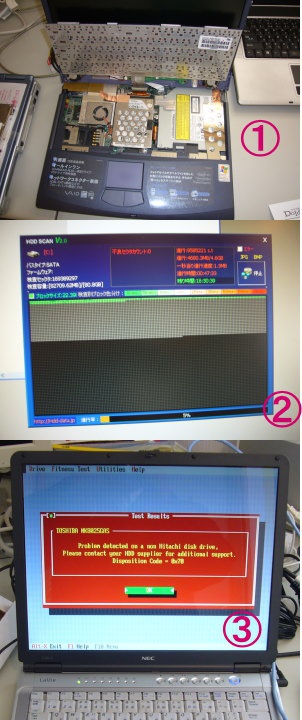
写真の1.はキーボードの下に入っているタイプ。
キーボードを外すのは初心者には少し勇気がいりますね。抑えているカバーを外すとき結構力がいるので「パキ!」とか音がしたりして・・・ビビッて力を緩めるとなかなか外れません。
2.はテストプログラムがディスクの表面を順番にチェックしていく進捗をビジュアル的に表現したもの。こんな疑似画面がないと、いったいどれくらい進んでいつ終わりそうか、皆目見当もつかないのです。
で、エラーが含まれていると、3.のような画面になります。
英語が読めなくても、「こりゃまずい!」と感じる画面です。(赤!)
正常な時はグリーンですから一目でわかりますね(爆
異常があったらHDDを交換し、なければそのままOSのセットアップを行います。
これでほぼ買った時の状態になります。
中には最初からついていた体験版ソフトやゲーム関係などを別のCD/DVDでインストールしなければならないものがありますので注意が必要です。
Microsoft社のoffice 系ソフトなどは必ず別のディスクがありますのでなくさないように注意してください。
買った時の状態はすでに数年前の時が多いので、インターネットに接続されていれば、Windowsのupdateをしましょう。
発売後にいろいろ不具合が見つかったり、ウイルスに感染しやすい部分を改良したものなどがインターネット上のマイクロソフト社のサイトに用意されています。
それらのうち「重要なもの」は必ずアップデートしましょう。
更新プログラムをインストールするというボタンをクリックするだけですから簡単です。
中には更新プログラムが200個を超える場合もあるので、結構時間がかかります。
遅いマシンだと数時間はかかりますので、じっくり時間があるときに実行しましょう。
アップデートしなくても使うことはできるので、あとで実施してもいいでしょう。
あとは定期的に、システムツールフォルダ内にある「デフラグ」を月に1回くらい行っておけば、メンテナンスとしては十分です。
そういう日頃の手入れが、「道具」を長持ちさせる秘訣です(笑
2011.08.31
もちこみサポートで結構多い、ジャンル。

サポートで結構多い(いや、印象に残ってるから多く感じるのか?^^;)のは、アダルト系の「ワンクリウエア」と呼ばれる悪質なものです。
PCの奥深くに設定が書き込まれるため、なかなか駆除できません。
それぞれに専用の削除ツールがあったりしてややこしいです。^^
これは常駐するだけでほかには取り立てて被害を及ぼすものではありません。
しかし、時々画面に「アダルト系の女性の写真と「ご入会手続きが完了しています!」
と大きく表示されたら・・・精神的ストレスはかなり大きいはずです。
プレゼンテーション中にプロジェクタで大きく放映されたらたまったものではありません(笑
人知れず(笑,プロにお任せを(^^
IPアドレスやなんだかんだと「あなたの情報はわかってるんだぞ!」
「お金をはらったほうが安全だぞ」とか表示されますが、実際にはこちらの情報はほとんどわかっていません。
ネットにつながったPCの情報だけではこちらの情報とダイレクトには結び付かないのが普通です。
決して行ってはいけないのは、問い合わせたり、お金を支払ったりしてはいけません。
わざわざ自分の情報(メールアドレス等)を相手に教える必要は無いのです。
もっとも「見たい!」というのなら、そのままお金を払って、めでたく「正会員」になれば
いいと思います(笑
みなさ~ん,気をつけましょうね!!^^
2011.08.25
サポート:ディスプレイの色が変
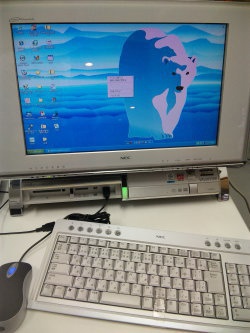
デスクトップの画面を見てください。
白クマがピンク熊になっています。どうもハード的な故障のようです。
ホワイトバランスが壊れてますね。
この場合、画面が悪いのか、画面への出力本体側が悪いのか特定しての修理案件ですが・・・
残念ながら一体型なのでコネクタが汎用的な15ピンではありません。ということでチェックができないケースとなります。
このまま一体型としてメーカーへ送るのが一番ですね。
一体型でなければ、モニターを中古で買い替えるのが一番手っ取り早くて安い方法です。
17インチでも6,000円前後ですからね。^^
あるいはもう古いので修理せずに買い替えるという方がいいかもしれません。
修理代が3万円前後と思われますので、程度のよい中古品も修理しより安いと思われます。
最近は激安新品が出てますので、4万円切るものもあるくらいですから、価格差はわずかになってきましたよね。
いっそのこと新品に変えるという手もありますね。
2011.05.27
ノートパソコンの修理

このマシンはハードディスクに障害が発生。交換しないといけませんでした。
ノートパソコンはできるだけ筐体に隙間なく納めないと小さくできません。
だからほんと隙間ないくらい部品が入っています。
HDDは交換頻度が高いので、一般的には取り出しやすい部分に配置されています。
ところが今回のようにHDDがキーボードの下にある場合もあります。
キーボードをはぐる作業はちょっと勇気がいります。
設置を安定させるために、構造が爪で引っかかるようになっているとそれを外すのが怖い時もあります。^^
ペキッという音にひるむことなく、ある程度力を入れないと部品は収まりません。
キーボードが外れればあと比較的簡単な作業です。
HDDの場所を確認し取り外しましょう。
新しいHDDに付け替えて元通りに組み立てれば成功です。
HDDドライブは、かなり破格値なのでお客様に技術料が加算されることをご納得していただく必要があります。
いわゆるサービスの料金ですね!?笑。
幸いXPマシンでまだ動いていて、切り替え時にデータ情報をマシンから抜くことができるため比較的作業は楽でしょう。
HDD部品代、OS(持ってなければ購入)、アプリケーションCD、その他の設定(インターネット、メール、プリンタ) も行わなければなりません。
もし、お客様が自分で行うのなら部品代だけでいいのですが・・・
当社のようなところに任せると、やはり作業費用が掛かってきますので・・・どうするか判断が難しくなりますね。^^
昔々、会社を立ち上げ準備をしていたころ、日下公人氏から教えてもらいました。
「サービスでお金をもらうためには?」→「自分ではできないと納得させること」
「自分でもできるが頼んだ方が楽だ、早い、仕上げがいい。と思わせること」
23年たって心に響きます。
2011.05.25
パソコン修理-ディスプレイ

画面が二重になってしまっています。
液晶のコントローラーあたりが壊れてるようです。もうメーカーの部品交換修理しか手が出せません。
ということは・・・5万円は下らない修理費になります。
お客様に打診すると、それなら修理はせずに廃棄するということなので、あまり使い道はないかなと思ったのですがきれいな液晶だったので部品どりすることにしました。
|s|
あんまり丁寧には作業してませんが、それでも液晶やHDD、メモリなどは運が良ければこの先復活しそうです。^^
|s|
さしずめパソコンの臓器移植という感じでしょう。
ただ人体と違って時間はいくらかかってもいいので倉庫でそのまま保管して、チャンスがこれば「復活!」ということになりますが、ほとんどの場合は1年くらいして廃棄になってしまいます。^^
|s|
それくらい機器の技術革新は早いのです。
ま、気長に待ちましょう。
|s|
とはいえ、理科系男子にとっては久しぶりに手ごたえのある解体作業であり、満足なひと時でありました。
とちゅうで部品を引き抜いたり・・・結構雑になってしまいました(笑
2011.05.11
懐かしい!MS-DOS版PCの修理
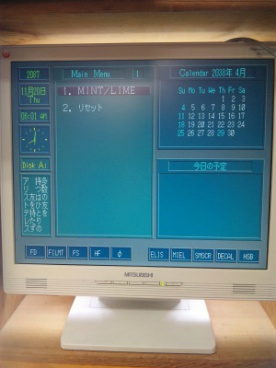
ある製造会社から制御系のパソコンの不調でサポートの依頼がありました。
聞けばMS-DOSで制御されているとのことでした。
20年前の記憶がよみがえります。
すべてを手作業で設定していく、今となってはかなり面倒な作業の予感がしました。
|s|
パソコンの画面に向かって、いざコマンドを打ち込もうとして手が止まりました。^^;
コマンドが思い出せないのです。
本当に焦りました。どうすればよいかわかっているのに、コマンドが思い出せない(笑。
幸いネットにつながっていたので、インターネット上で探して事なきを得ました。
もしこの作業を、昔のやりかたでやってたら・・・(インターネットが無かったら?)
メーカーに電話したり、昔の資料を探しまわったり、大変な時間がかかったと思います。
作業自体は昔の内容なのですが、アプローチが全く違います。
もしMS-DOSを知らない若い技術者だったら?
少し時間はかかるかもしれませんが、ネットの情報をかき集めれば古いやり方よりは早く解決できたと思います。
|s|
ふと頭の中に吉田拓郎のデビュー曲「イメージの詩」の歌詞が浮かびました。
|s|
「古い船を今動かせるのは、古い水夫じゃないだろう。
なぜなら古い船も新しい船のように、新しい海に出る。
古い水夫は知っているのさ、新しい海の怖さを」というものです。
|s|
41年前の曲ですが、なんと含蓄のある歌詞でしょう。
24歳で書いたとは思えない人生の詩であります。
私も年齢的には古い水夫になりつつあります。
が、しかし感覚と感情はつねに新しい水夫の気持ちを持ち続けたいと思っています。生涯現役!それが目標であります。(笑
2011.04.25
PCサポートの現状
パソコンは思ったより私たちの生活に入り込んでいるようで、人たび問題が起きると、とたんに不便を感じるようです。
そんな時、誰でも一刻も早く治してほしいと思鵜もの。
特に「使えない」と言われると余計に使いたくなる・・・という人間の心理も働いて ^^;)
PCトラブルを解決するサポートは今後増える予定です。
「予定です」と言い切るところがすごいですが(笑
|s| 今は一番力を入れている、あるいはもっと力を入れようとおもう分野なんです。
たとえば ・・・ 営業車にステッカーを貼ってPR、楽天でPCサポート、ホームページでも紹介!いろいろ取り組んでおります。
まだまだ効果のほどはわかりませんが、だんだんと知名度が上がってくればいいのです。
今日は事例紹介もこめて、液晶のバックライトまたはコンデンサーがいかれて3原色のうち1個が不調の場合です。
なんか色がおかしいですよね。
ピンクがかってる感じです。こうなるともうハードの修理をしないといけません。
液晶関係は液晶そのものを交換するとかなり高い(10万くらい)のですが、照らしているバックライト(証明)が切れてるだけなら、交換で新品、きれいな画面に残ります。
さてこのお客さんは、3万円を上限で「修理する」ことを決められました。
実際にやってみないと取り寄せた部品でOKなのか、あるいは相性が和わなかったりするのか。ここが面倒なところなんです。
しかし日本人の気質も変わってきたようで、震災前後から「買替るより修理して使う」という傾向が強くなってる気がします。
全員にとって、いいことです(爆
2011.04.06
HDDのデータ復旧
東日本大震災で自分にできることは何か?
多くの人が今考えているテーマでしょう。募金をするのもいいし、街頭で募金を募るのもいいと思います。 支援物資を送るのもいいと思います。
ただ事業を営む立場としては、私は自分の仕事を通して貢献したいと思います。
理美容師が被災されている方の頭髪をカットしてます。
ラーメン屋さんがあったかいラーメンを無料でふるまっています。
当社も防府の集中号の時に行ったのですが、水没したHDDからデータを無料で取り出す作業を行ったりできます。
当社にできるのはソフト的な方法だけなので、その時は残念ながら水没ハードディスクからのデータは復活できませんでしたが、クリーンルームでディスクから修復する方法は有効のようです。
先日当社の案件ではクラッシュしたHDDからでも、99%という復旧率でした。
当社にもハードの技術があれば、いくらでも復旧してあげたい、そんな気がします。
東日本の災害でも同業者たちが行政のコンピュータからデータを復旧させる挑戦を行っています。頑張ってほしいと思います。
2010.08.18
コンピュータのデータ移動

パソコンを買い替えると、必然的にデータの移動をしないといけません。
画像や文書、さらにはインターネットのお気に入りやメール、アドレス帳・・・
新しいコンピュータでも今まで通りのことが「快適に」行えないといけないのです。
データを移す作業は、どのデータがコンピュータのどこに保存されているかを知らないとできません。
この辺りはある意味、職人芸、プロフェッショナルの見せ所、なのですが・・・
最近は「引っ越しソフト」なるものが出回って、だれでも簡単に、あっという間に移せるようになってしまったのです。
おまけにOSが代わったり、それに伴って標準のブラウザやメールソフトのバージョンが代わったり、ソフトが新しくなったりとデータの互換性がかなり低くなってしまっているのも事実。
これらを手作業でやるのは、かえって効率がわるい感じで、職人技を見せる機会はぐっと減ってしまったのですが・・・
今日は、お客様のところでこのテクニックを余すことなく披露してきました。
それは・・・単に、引っ越しソフトを忘れていったってことなんですけど(爆
あれ?しまった。
と思ったのは後の祭り。
かくして2時間格闘しました。
引っ越しソフトを使えば、30分で終わったのになぁと心の中でぶつぶつぶつぶつ。
ま、技術を朽ちさせない程度には時々使う必要がありますから、今日はいい機会だったと無理やり自分を納得させたのでした。
ほんと、疲れましたぁ~(笑
2009.05.09
中古PC好調!
新田のお店も1年たってすっかり認知度があがりました。
なかでも中古PCの販売とPCサポート(修理、データ復旧)はとてもニーズがありますね。
それだけPCが普及しているということなんですが・・・笑
不景気のあおりか、中古PCの引き合いが多いですね。
もちろん2万円~3万円のパソコンでは剥離多売系のビジネスですが、それでも仕入れてすぐに完売という感じです。
どんどん仕入れてますので、お近くの方は是非ご来店くださいね^^
それから個人の方も企業関係者に負けずと「かけがえのないデータ」をパソコンに保存していらっしゃる。^^;
だから突然のPCクラッシュはとても困るのです。
もう、顔色真っ青!
でもご安心ください。
かなりの確率でデータは戻ります。
戻らないのはほとんどの場合、いろいろと手を加えて何とかしようとした結果・・・という感じですね。(笑
おかしくなったらあまり電源は入れずに(この電源ON/OFFでディスクが痛む可能性があります)すぐに専門家にご相談ください。
それが一番賢いやり方です。
そしてその中でも当社にご相談いただくのが、最も賢い考えです!(ナンチャッテ^^
2008.08.14
パソコンのCPUを比較してみる
最近当社内でも問題になった、コンピュータの性能の比較の話題です。
今まではCPUが改良されて行くたびに、処理速度の目安だったクロック周波数が増えていってた。
そのため単純にクロック数が大きいほうが性能が良いと分かりやすかったのです。
しかしvistaマシンの登場でCPUがCore2(コアツーと読みます)という並列処理のタイプになってから、状況が変わってきました。
処理速度がクロック数だけに依存しなくなり、見た目のクロック数は低くても性能がいいCPUが出てきたからです。
厄介ですねぇ^^
クロック周波数:コンピュータ内部の各回路間で処理の同期を取るための
テンポのこと。
同じパーツ構成のコンピュータ同士ならこの値が高い程処理能力が高い。
CPUのクロック周波数を「内部クロック」、周辺回路のクロック周波数を
「外部クロック」「FSB」「バスクロック」「システムクロック」等と呼ぶ。
さて、代表的なCPUとしては?
インテルの pentium、Celeron、Core2Duo、AMDのAthlon、Turion・・・
皆さんはどれがどれくらいいいの?ということ分かりますか?^^
パソコンの値段はCPU、メモリ、HD、DISKなどたくさんのパーツの性能と組み込まれているソフトの値段に影響されます。
単に安い高いと言えないので、妥当な価格を知るためにもハードの機能比較を勉強しておきましょう^^
最近の基準としてPentium4の(Hight Technologyタイプ)を1.0としたときの各CPUの性能を比率で表してあります。
よく見かけるCPUはそれぞれ次のように比較されます。
Pentium4-1.8GHzはPentium4(HT) 1.39GHzであり、
CeleronD 2.66GHzはPentium4 2.7GHzに相当し、
Core2 Duo 2.4GHzはPentium4 13.34GHzに相当します。
やはりCore2はすごい性能アップですねえ。
残念ながらひと時代前のceleronやPentium3などは欄外になってますが(爆
一時代前は垂涎のCPU、Pentium4が0.77という基準以下の数値なのですから・・・時代の進歩はすごいですね。
相変わらずパソコン業界ではハードの発展にOSやアプリケーションソフトの発展が追いついていけません。
つまり、ハードウエアの本来の性能をパソコンは発揮できないでいるとうことですね。
2008.05.20
悪魔のツールか?
当社が販売している、携帯メール通知システム「とくアド」・・・とても便利なシステムでメールを受け取る人(お客様)が企業のアドレスに空メールを送るだけで、顧客データベースに登録されるです。
とても便利なシステムですが・・・このシステムの良い点が裏目に出てしまいます。
実は迷惑メールの配信元が使っている、ロボットツールはHP上のアドレスを拾っていき、そこへメールを送ってきます。すると自動登録されてしまうんですねぇ・・・。^^;
だから最近登録者が増えた増えたと喜んでいたら大きな間違いなんですねぇ。
ほんと困ったものです^^;
PCと携帯のメールで別々に登録件数がわかるので、比べてみると携帯の登録者26人。
一方PCメールの登録者、なんと2566人・・・(;一_一)
まぁ、いいか。
あるツールを手に入れました。
これはSEOのために裏社会で(笑)使われている悪魔のツールようなんですが・・・
掲示板とかブログのコメントにプログラムが勝手にサイトの紹介を書いていくツールです。これによって何がいいかと言いますと、直接的に書き込みによる人間へのサイトの露出が増えて訪問者を増やすことができる以外に、書き込みによる紹介(実はお手盛りの自作自演なのですが・・・)が増えるということで、検索エンジンで上位表示に効果があるといわれている「被リンク」を爆発的に増やすことができるというのです。
なるほど・・・効果ありそうですね。
でも・・・と躊躇します。書き込まれた相手は私と同じように困って苦々しく思うでしょう。そして書き込んであるサイトを「なんだこいつ」などと思ってみてしまうんじゃないでしょうか。
そうなると、「逆宣伝」になって評判を落とさないかなぁと心配です。
とてもすごいツールのようですが、「儲かれば、目的のためなら、なんでもする!」というのがはたしていいのかどうか・・・
悩みは尽きません。簡単にできてしまうからこそ、「やる、やらない」が問われるのではないでしょうか。
う~ん。どうしましょ^^
誘惑はかなり強いです。負けそう!?(笑
2008.02.09
送信メールで仕事の頑張りをチェックする(w
仕事がら電子メールはたくさんやり取りします。
1日パソコンに向かって仕事する日もあります。1日に15,6時間はパソコンをいじっています^^
さて、そんな私の仕事のバロメータは?
送信メールの数です。
もちろん仕事の量的な判断の一助にもなります。営業マンが1日の訪問件数をチェックするように^^
私の場合送信メールは、仕事の量的なバロメータだけでなく、質的にも仕事ぶりを把握できるものです。メールが少ないとやはり質的にも仕事は進んでいません。
ある意味コミュニケーションの手段ですから、電話と同じで「聞きたいこと」「支持したいこと」があればメールを書くわけで、そのやり取りは必ず仕事を前へ進めているはずです。
ざっと平均25通/日を書いていますね^^
少ないときはひとケタになります。
もちろんゼロの日も。ただゼロの日というのは特別な日ですね。
出張でいなかった、あるいは何かの用事でメールが出せない状況だった。
少なくともパソコンに向かった時間が短かったということです^^
しかしこれ以上送信メールが増えると、机から離れられなくなるか、あるいは携帯電話で激しく指入力をしながら営業活動をするか・・・どっちかですね。^^
それくらいメールに依存しております!^^
2006.07.27
PCサポートの現場

この上でダブルクリック - ここにキャプションが入ります。
今日はよくPCが壊れた日でした。
朝からいろんなところへ呼び出されて、トラブルと格闘しました。PCサポートは大きく分けると三つのトラブルになります。
ひとつはケアレストラブル、それからソフトウエアトラブル、最後にハードウエアトラブルです。ケアレストラブルは、持ち主の勘違いや初歩的なミスであり、大体5分以内に直ります。電源が入らないということで行ってみるとコンセントが抜けてる・・・なんてトラブルが代表的ですね。
コンセントは抜けてませんか?と聞くのですが、抜けてない!といわれれば行かざるを得ません。そして抜けている・・・という場合はなんともいえない空気がその場に漂います。
二つ目のトラブルはソフトウエアの設定ミスや動作中の故障などで、設定を変更したり、再インストールしたりすることで直ります。
パソコンではこの分野のトラブルが一番多いのですが、駆けつけたサポート員の腕の見せ所でもあります。
長年やっていると、経験がものを言うということで、設定の手順なりトラブルの元が頭の中にひらめくことが多くなります。まさに職人芸というところでしょうか。
三つ目のトラブルは文字通り故障なので、現場で直すことは不可能です。持ち帰ってメーカーに修理に出します。
ソフトウエアが壊れているかハードが壊れているかは比較的判断がつきやすいのですが、最も気をつけたいことは、設定をいろいろ調整したほうが早いか、あきらめてソフトの再インストールしたほうがいいのか?の判断です。
様々な設定の問題を解決することはとてもサポート冥利に尽きますし、お客様の信頼も得ます。ですから大体の人はいろいろと設定を微調整することで乗り切ろうと考えます。原因追求というパターンですね。
しかし、一生懸命何度も設定を繰り返しても結局は再インストールしたほうが早かったということもあります。
夜遅くまで作業をしながら、最初から再インストールをすれば、もう終わってるな・・・と嘆くこともしばしばです。
その時私は「急がばまわれ」ということわざの意味をかみ締めています。
2006.07.27
PCサポートの現場
今日はよくPCが壊れた日でした。
朝からいろんなところへ呼び出されて、トラブルと格闘しました。PCサポートは大きく分けると三つのトラブルになります。
ひとつはケアレストラブル、それからソフトウエアトラブル、最後にハードウエアトラブルです。ケアレストラブルは、持ち主の勘違いや初歩的なミスであり、大体5分以内に直ります。電源が入らないということで行ってみるとコンセントが抜けてる・・・なんてトラブルが代表的ですね。
コンセントは抜けてませんか?と聞くのですが、抜けてない!といわれれば行かざるを得ません。そして抜けている・・・という場合はなんともいえない空気がその場に漂います。
二つ目のトラブルはソフトウエアの設定ミスや動作中の故障などで、設定を変更したり、再インストールしたりすることで直ります。
パソコンではこの分野のトラブルが一番多いのですが、駆けつけたサポート員の腕の見せ所でもあります。
長年やっていると、経験がものを言うということで、設定の手順なりトラブルの元が頭の中にひらめくことが多くなります。まさに職人芸というところでしょうか。
三つ目のトラブルは文字通り故障なので、現場で直すことは不可能です。持ち帰ってメーカーに修理に出します。
ソフトウエアが壊れているかハードが壊れているかは比較的判断がつきやすいのですが、最も気をつけたいことは、設定をいろいろ調整したほうが早いか、あきらめてソフトの再インストールしたほうがいいのか?の判断です。
様々な設定の問題を解決することはとてもサポート冥利に尽きますし、お客様の信頼も得ます。ですから大体の人はいろいろと設定を微調整することで乗り切ろうと考えます。原因追求というパターンですね。
しかし、一生懸命何度も設定を繰り返しても結局は再インストールしたほうが早かったということもあります。
夜遅くまで作業をしながら、最初から再インストールをすれば、もう終わってるな・・・と嘆くこともしばしばです。
その時私は「急がばまわれ」ということわざの意味をかみ締めています。
2006.01.19
神の手ーゴッドハンド

なんの仕事でもサポートは特にそうだが、知識以外に経験がものを言う。
どれだけ場数を踏むかが勝負だ。昨日の佐野氏も「場数」がすべてだといっている。偶然テレビでみた、寺内タケシ氏(日本で最初にエレキギターを弾いた男)はエレキ歴60年のキャリアだが、「若いころ、指の皮が向けて血が出て、白い身が吹き出るくらい練習した。それを人は才能という」と皮肉を言っていたが、とにかく練習、場数が大事という意味では共通だろう。
努力なくしてトップにはなれない。
達人の意見はみな同じだ。
さて、パソコンのサポートでも同じようなことが起きる。場数を踏んでいると自然と不具合の原因が見えてくる。
考えるよりも先に、見当がつく。不思議なことだが、私はそれを「神の手」と呼んでいる。パソコンの前に座ってマウスやキーボードに触れると手が勝手に動いて問題が解決する(笑)。
まれにそんなことが起きる。知識ではなく、無意識に経験が助けてくれるのだと思っている。
やっぱり、あそこじゃなくちゃ・・・そんな風に言われるような会社になるようにスタッフ全員がレベルアップできればいいなと思う。
そのためには、場数を踏んでもらうことが必要だ。そのためには・・・・?
たくさん依頼が来るようにしなければならない。
それは私の役割だ。
「富めるものは益々富む」とは有機化学での炭素化合物の水素置換おける、マルコブニコフの法則だが、すべてのことに当てはまるとひそかに思っている。まず富めるもの(たくさん経験したもの)にならなければ・・・・
2006.01.19
神の手ーゴッドハンド
なんの仕事でもサポートは特にそうだが、知識以外に経験がものを言う。
どれだけ場数を踏むかが勝負だ。昨日の佐野氏も「場数」がすべてだといっている。偶然テレビでみた、寺内タケシ氏(日本で最初にエレキギターを弾いた男)はエレキ歴60年のキャリアだが、「若いころ、指の皮が向けて血が出て、白い身が吹き出るくらい練習した。それを人は才能という」と皮肉を言っていたが、とにかく練習、場数が大事という意味では共通だろう。
努力なくしてトップにはなれない。
達人の意見はみな同じだ。
さて、パソコンのサポートでも同じようなことが起きる。場数を踏んでいると自然と不具合の原因が見えてくる。
考えるよりも先に、見当がつく。不思議なことだが、私はそれを「神の手」と呼んでいる。パソコンの前に座ってマウスやキーボードに触れると手が勝手に動いて問題が解決する(笑)。
まれにそんなことが起きる。知識ではなく、無意識に経験が助けてくれるのだと思っている。
やっぱり、あそこじゃなくちゃ・・・そんな風に言われるような会社になるようにスタッフ全員がレベルアップできればいいなと思う。
そのためには、場数を踏んでもらうことが必要だ。そのためには・・・・?
たくさん依頼が来るようにしなければならない。
それは私の役割だ。
「富めるものは益々富む」とは有機化学での炭素化合物の水素置換おける、マルコブニコフの法則だが、すべてのことに当てはまるとひそかに思っている。まず富めるもの(たくさん経験したもの)にならなければ・・・・

この上でダブルクリック - ここにキャプションが入ります。
2006.01.12
DoIt!ステーションのPCサポート

PCサポートの現場
DoingがPCサポートを全国展開で始めた。
なんでも愛媛県の会社がとても実績を挙げていて、それを取り入れるらしい。そんな話に刺激をうけて、自社のサポート体制を見直ししている今日この頃である。
パソコンは完成した家電とは違う。使う人によってどんどん進化することができるし、あるいはOSやソフトウエアは販売したあとも日々進化している。これにキャッチアップするかどうか?がまたユーザーに問われるところであり、ほったらかしの初心者も多いと感じる。
備えあれば憂いなし、機械ものは日ごろのメンテナンスが欠かせないが、どうやら電子機器も同じらしい。日ごろの手入れが故障の多少に影響するとなれば、面倒なアップグレードもまめにしなければとおもうものだ。
あなたは日ごろ自分のパソコンのメンテナンスしてますか?
「あ!」とおもった時はもう遅い?(笑)。
パソコンは本当に切ない道具ですねぇ。
2006.01.12
DoIt!ステーションのPCサポート

DoingがPCサポートを全国展開で始めた。
なんでも愛媛県の会社がとても実績を挙げていて、それを取り入れるらしい。そんな話に刺激をうけて、自社のサポート体制を見直ししている今日この頃である。
パソコンは完成した家電とは違う。使う人によってどんどん進化することができるし、あるいはOSやソフトウエアは販売したあとも日々進化している。これにキャッチアップするかどうか?がまたユーザーに問われるところであり、ほったらかしの初心者も多いと感じる。
備えあれば憂いなし、機械ものは日ごろのメンテナンスが欠かせないが、どうやら電子機器も同じらしい。日ごろの手入れが故障の多少に影響するとなれば、面倒なアップグレードもまめにしなければとおもうものだ。
あなたは日ごろ自分のパソコンのメンテナンスしてますか?
「あ!」とおもった時はもう遅い?(笑)。
パソコンは本当に切ない道具ですねぇ。
2005.10.26
Internet-YBB!の場合
今日は小郡で、山口県のYBB!販売代理店の勉強会がありました。SV(スーパーバイザー)の木下さんは宇都の藤曲でショップを開いている人で、私よりも若いが大変ガッツのある経営者です。
実績もコンスタントに上げておられ、「うん、うん」なるほど!と感銘しながら話を聞きました。
yahoo!BB自体は個人向け、法人向けと大きく分けると、個人向けの色彩が強い商品である。勉強会でもおのずと個人客開拓に話が集中します。
しかし考えてみれば、CATVやNTTその他のADSLなどブロードバンドが発売されて久しい状況では、防府などはあたらしいもの好きの、先駆者たちはほとんど導入済みという段階です。
その人たちをyahoo!BBに乗り換えさせるのは、顧客に対してメリットが少なく、知人で、付き合いで・・・という意外は、受注の可能性は薄いと思います。
そうなると当社として今後販路拡大をどこへ?となるわけですが、法人ユーザーを開拓したいと考えています。まだまだISDNでインターネットを行っている会社は多く、ISDNならば乗換のメリットは大きくなります。
月額の運用費用は変わらず、スピードが100倍近くなるケースもあるからです。
あとはいかにこのような企業を開拓できるかということでしょう。
営業力の強化-機動力(個人レベルと人員増強)と説得力の強化(商品研究と話法の構築)が今後の課題です。
苦戦が続いていますが、どこかに活路があるはずで、ネバーギブアップの精神と理論的な戦略に沿った頑張りを発揮せねばならないと思っています。





